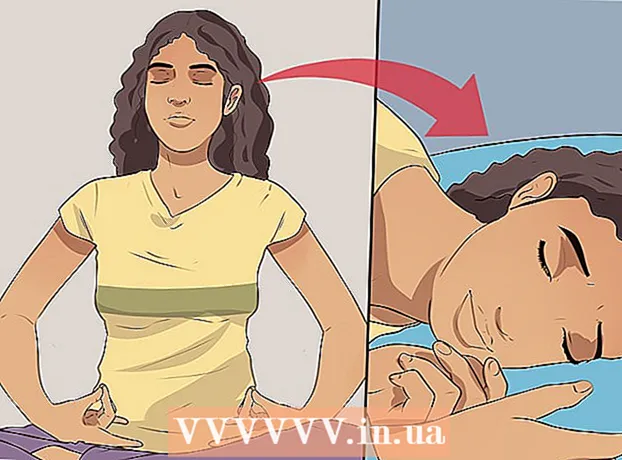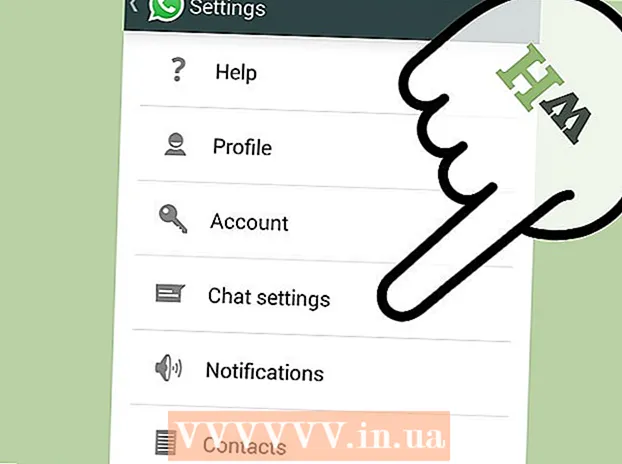Аутор:
William Ramirez
Датум Стварања:
20 Септембар 2021
Ажурирати Датум:
21 Јуни 2024

Садржај
- Кораци
- Метода 1 од 3: Коришћење Аппле ТВ -а
- Метода 2 од 3: Коришћење адаптера
- Метода 3 од 3: Коришћење апликације Смарт ТВ
- Савјети
Овај чланак ће вам показати како да повежете иПад са телевизором да бисте репродуковали видео записе са иПад -а. То се може урадити помоћу АирПлаи -а и Аппле ТВ -а, помоћу ХДМИ кабла и адаптера, или помоћу наменске апликације и Смарт ТВ -а.
Кораци
Метода 1 од 3: Коришћење Аппле ТВ -а
 1 Уверите се да имате одговарајућу опрему. Да бисте користили АирПлаи, потребан вам је иПад 2 или новији и Аппле ТВ друге генерације или новији. иПад и Аппле ТВ морају бити на истој бежичној мрежи.
1 Уверите се да имате одговарајућу опрему. Да бисте користили АирПлаи, потребан вам је иПад 2 или новији и Аппле ТВ друге генерације или новији. иПад и Аппле ТВ морају бити на истој бежичној мрежи. - Препоручујемо да ажурирате софтвер за иПад за најбоље искуство стриминг видео записа.
 2 Цоннецт Аппле ТВ на телевизор и извор напајања.
2 Цоннецт Аппле ТВ на телевизор и извор напајања. 3 Укључите телевизор и Аппле ТВ. Пребаците се на Аппле ТВ на телевизору.
3 Укључите телевизор и Аппле ТВ. Пребаците се на Аппле ТВ на телевизору.  4 Покрените апликацију иПад ТВ. Додирните плаву икону монитора на црној подлози.
4 Покрените апликацију иПад ТВ. Додирните плаву икону монитора на црној подлози. - Ако желите да репродукујете видео записе из апликације Фотографије, покрените апликацију.
 5 Идите на картицу Медиатхек. Налази се при дну екрана.
5 Идите на картицу Медиатхек. Налази се при дну екрана. - У апликацији Фотографије додирните Видео албум.
 6 Изаберите видео запис. Кликните на видео који желите да гледате на ТВ -у.
6 Изаберите видео запис. Кликните на видео који желите да гледате на ТВ -у.  7 Кликните на Игра. Приближава се врху екрана. Видео почиње да се репродукује.
7 Кликните на Игра. Приближава се врху екрана. Видео почиње да се репродукује. - У апликацији Фотографије кликните на
 ... Налази се у доњем левом углу екрана.
... Налази се у доњем левом углу екрана.
- У апликацији Фотографије кликните на
 8 Додирните икону АирПлаи. Изгледа као троугао са низом концентричних кругова. Отвориће се мени АирПлаи.
8 Додирните икону АирПлаи. Изгледа као троугао са низом концентричних кругова. Отвориће се мени АирПлаи.  9 Изаберите назив Аппле ТВ -а. Видео сигнал иПад -а ће ићи на Аппле ТВ (не на екран иПад -а).
9 Изаберите назив Аппле ТВ -а. Видео сигнал иПад -а ће ићи на Аппле ТВ (не на екран иПад -а). - Ако се назив Аппле ТВ -а не појави у АирПлаи менију, проверите да ли је иПад повезан на исту бежичну мрежу као и телевизор.
 10 Покушајте да дуплирате екран иПад -а. Ако АирПлаи не ради иако су уређаји на истој бежичној мрежи, покушајте следеће.
10 Покушајте да дуплирате екран иПад -а. Ако АирПлаи не ради иако су уређаји на истој бежичној мрежи, покушајте следеће. - идите на видео који желите да гледате;
- превуците прстом од дна екрана нагоре;
- кликните на „Понављање екрана“;
- изаберите име Аппле ТВ;
- унесите код за телевизор на иПад -у (ако је потребно).
 11 Уживајте гледајући филм. Да бисте искључили филм, кликните на икону АирПлаи (или икону за понављање екрана) или искључите иПад из бежичне мреже.
11 Уживајте гледајући филм. Да бисте искључили филм, кликните на икону АирПлаи (или икону за понављање екрана) или искључите иПад из бежичне мреже.
Метода 2 од 3: Коришћење адаптера
 1 Купите адаптер за ХДМИ на иПад. Аппле продаје дигитални АВ адаптер који се укључује у утичницу за пуњење иПада за 4.090 рубаља. (ХДМИ кабл се повезује са адаптером и ХДМИ прикључком на телевизору.)
1 Купите адаптер за ХДМИ на иПад. Аппле продаје дигитални АВ адаптер који се укључује у утичницу за пуњење иПада за 4.090 рубаља. (ХДМИ кабл се повезује са адаптером и ХДМИ прикључком на телевизору.) - Ако немате ХДМИ кабл, купите га.
- Ако ваш телевизор нема ХДМИ прикључак, купите адаптер за ХДМИ на РЦА.
 2 Прикључите адаптер на иПад. Спојите мали крај адаптерског кабла на иПад прикључак за пуњење.
2 Прикључите адаптер на иПад. Спојите мали крај адаптерског кабла на иПад прикључак за пуњење.  3 Прикључите адаптер на телевизор. Прикључите један крај ХДМИ кабла у адаптер, а други у ХДМИ прикључак на задњој или бочној страни телевизора.
3 Прикључите адаптер на телевизор. Прикључите један крај ХДМИ кабла у адаптер, а други у ХДМИ прикључак на задњој или бочној страни телевизора. - Ако ваш телевизор нема ХДМИ прикључак и користите адаптер ХДМИ на РЦА, повежите га са ХДМИ каблом и извором напајања, а затим повежите црвене, жуте и беле каблове са ХДМИ на РЦА адаптер на А / В прикључак на задњој страни телевизора ...
 4 Укључите телевизор. Притисните дугме за напајање телевизора
4 Укључите телевизор. Притисните дугме за напајање телевизора  .
.  5 Подесите телевизор на видео сигнал са иПад -а. На даљинском управљачу телевизора притисните дугме за улаз или видео запис док се слика иПад -а не појави на ТВ екрану.
5 Подесите телевизор на видео сигнал са иПад -а. На даљинском управљачу телевизора притисните дугме за улаз или видео запис док се слика иПад -а не појави на ТВ екрану. - Број видео извора може се пронаћи на задњој или бочној страни телевизора близу конектора на који је повезан кабл са иПад -а.
 6 Погледајте видео. Све што је приказано на екрану иПад -а биће приказано на екрану телевизора. На иПад -у пронађите жељени видео запис и пустите га - он ће се појавити на ТВ екрану.
6 Погледајте видео. Све што је приказано на екрану иПад -а биће приказано на екрану телевизора. На иПад -у пронађите жељени видео запис и пустите га - он ће се појавити на ТВ екрану.
Метода 3 од 3: Коришћење апликације Смарт ТВ
 1 Повежите свој Смарт ТВ са локалном мрежом. За репродукцију видео записа са иПад -а, телевизор мора имати функцију Смарт ТВ и бити повезан са локалном (кућном) мрежом.
1 Повежите свој Смарт ТВ са локалном мрежом. За репродукцију видео записа са иПад -а, телевизор мора имати функцију Смарт ТВ и бити повезан са локалном (кућном) мрежом. - Поступак повезивања телевизора на мрежу разликује се у зависности од модела. За више информација погледајте упутства (на папиру или на мрежи) за телевизор.
 2 Инсталирајте апликацију за стриминг видео записа на иПад. Помоћу ове апликације иПад се може повезати са телевизором са функцијом Смарт ТВ (ако су оба уређаја повезана на исту локалну мрежу). Једна од најпопуларнијих апликација је иМедиаСхаре.
2 Инсталирајте апликацију за стриминг видео записа на иПад. Помоћу ове апликације иПад се може повезати са телевизором са функцијом Смарт ТВ (ако су оба уређаја повезана на исту локалну мрежу). Једна од најпопуларнијих апликација је иМедиаСхаре. - Бесплатна верзија ове апликације омогућиће вам пренос слика и видео записа које већ имате на иПад -у. Да бисте уживали у напредним функцијама стримовања, потребна вам је плаћена верзија апликације.
 3 Покрените апликацију. Садржај иПад -а ће бити учитан у њега. Можете изабрати било коју слику или видео запис ускладиштен на иПад -у.
3 Покрените апликацију. Садржај иПад -а ће бити учитан у њега. Можете изабрати било коју слику или видео запис ускладиштен на иПад -у.  4 Изаберите видео запис. Кликните на видео - отвориће се листа уређаја који су повезани на локалну мрежу.
4 Изаберите видео запис. Кликните на видео - отвориће се листа уређаја који су повезани на локалну мрежу.  5 Одаберите телевизор са функцијом Смарт ТВ. Да бисте то урадили, додирните га на листи.
5 Одаберите телевизор са функцијом Смарт ТВ. Да бисте то урадили, додирните га на листи. - Ако ваш телевизор није на листи, додирните Остало и следите упутства да бисте пронашли свој телевизор.
 6 Погледајте видео. Када одаберете телевизор са листе повезаних уређаја, видео ће почети да се репродукује на ТВ екрану. Можете управљати репродукцијом помоћу апликације иПад.
6 Погледајте видео. Када одаберете телевизор са листе повезаних уређаја, видео ће почети да се репродукује на ТВ екрану. Можете управљати репродукцијом помоћу апликације иПад. - Ако имате проблема са репродукцијом, то може бити зато што је телевизор повезан на бежичну мрежу. Покушајте да повежете телевизор са мрежом помоћу Етхернет кабла или померите иПад ближе рутеру.
Савјети
- Многи паметни телевизори имају апликацију коју је креирао произвођач телевизора и коју можете користити за повезивање са телевизором.